Wie auf dem iPhone, so kann man auch auf der Apple Watch verschiedene Apps installieren. Von praktischen Tools hin zu lustigen Spielereien ist da alles dabei. Doch was ist, wenn man eine der Apps wieder loswerden will? Im Folgenden findet ihr heraus, wie ihr Apple Watch Apps deinstallieren könnt. Das geht dabei entweder direkt an der Uhr oder am gekoppelten iPhone. Wichtig zu wissen ist außerdem, dass sich nicht alle vorinstallierten Apple Watch Apps löschen lassen. Details dazu gibt es ebenfalls in diesem Ratgeber.

Kapitel in diesem Beitrag:
Anleitung: Apple Watch App deinstallieren
Ihr könnt eine Apple Watch App direkt an der Uhr löschen, indem ihr ein paar wenige Eingaben macht. Hier findet ihr die Schritt-für-Schritt-Anleitung für das schnelle Entfernen von Programmen auf Apples Smartwatch:
- Drückt die Digital Crown, damit die Übersicht der installierten Apps angezeigt wird
- Haltet den Finger auf das Display, sodass die Darstellungsoptionen angezeigt werden
- Wählt hier nun den Punkt Apps bearbeiten aus
- Bei der App, die gelöscht werden soll, ist nun der Löschen-Button (Kreis mit X) anzutippen und der Vorgang mit App löschen zu bestätigen
- Um den Vorgang zu beenden, drückt noch einmal die Digital Crown
Das Entfernen-X wird nicht angezeigt?
Nicht bei jeder vorinstallierten App wird der in Punkt 4 beschriebene Löschen-Button angezeigt (s. Bild oben). Derzeit gibt es nicht für jede von Apple für die Watch ausgewählte Software die Möglichkeit, sie zu deinstallieren. Ab watchOS 9.4 können aber zumindest diese neun vorinstallierten Programme von der Uhr gelöscht werden: Fitness, Tiefe, (Notruf) Sirene, Wo ist?, Herzfrequenz, Karten, Wallet, Trainings und Weltuhr. Wird eine dieser Apps gelöscht, dann ist natürlich auch die damit verbundene Funktion nicht mehr nutzbar (Geräte auffinden mit „Wo ist?“, bezahlen per Apple Pay dank dem „Wallet“, die Navigation über „Karten“, etc.) Mehr Infos dazu gibt es im Apple Support-Dokument HT211833.
Über das iPhone Apps von der Apple Watch löschen
Wenn euch die Bedienung der Apple Watch über den oben aufgezeigten Weg zu pfriemelig ist oder wenn ihr aus einem anderen Grund lieber das gekoppelte iPhone nutzen wollt, dann ist das Entfernen von Watch-Apps auch darüber möglich. Dazu geht ihr einfach so vor:
- Öffnet am Apple iPhone die Watch App
- Wählt den Tab Meine Watch aus
- Scrollt zum Bereich Auf Apple Watch installiert
- Tippt die App an, die entfernt werden soll
- Deaktiviert dort die Option „App auf Apple Watch anzeigen“
App auf dem iPhone und der Apple Watch gleichzeitig entfernen
Wenn ihr eine App auf dem iPhone deinstalliert, dann wird ihr watchOS-Pendant auf der gekoppelten Apple Watch ebenfalls entfernt. Solltet ihr also nicht nur die Software für die Uhr loswerden wollen, sondern eine, die auf beiden Geräten läuft, dann reicht es aus, sie auf dem iPhone zu entfernen. Wie das im Detail funktioniert, das erfahrt ihr in dem verlinkten Beitrag. Weitere Informationen zum Entfernen von Watch-Apps gibt es außerdem in dem Apple Support-Dokument HT212064. Habt ihr noch Fragen oder Anmerkungen? Dann lasst gern einen Kommentar da!
Ähnliche Beiträge
Johannes hat nach dem Abitur eine Ausbildung zum Wirtschaftsassistenten in der Fachrichtung Fremdsprachen absolviert. Danach hat er sich aber für das Recherchieren und Schreiben entschieden, woraus seine Selbstständigkeit hervorging. Seit mehreren Jahren arbeitet er nun u. a. für Sir Apfelot. Seine Artikel beinhalten Produktvorstellungen, News, Anleitungen, Videospiele, Konsolen und einiges mehr. Apple Keynotes verfolgt er live per Stream.

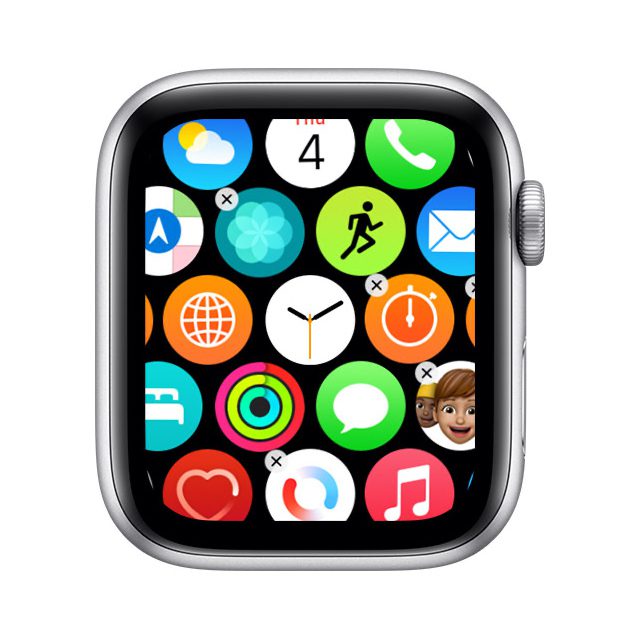



![[Update] Apple Watch Akku-Kapazität (mAh & Wh) aller Modelle und Editionen](https://a391e752.rocketcdn.me/wp-content/uploads/2021/10/apple-watch-akku-mah-wh-150x150.jpg)



